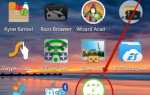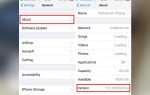Как поставить пароль на приложение, смс или фото на Андроид и iPhone
Чтобы обезопасить свои личные данные от нежелательных посягательств со стороны родственников, вторых половинок и посторонних людей, разработан ряд интересных приложений и функций. Установка пароля на sms и фото актуальна как для пользователей Андроид, так и для владельцев iPhone. Ниже, рассмотрены основные функции и методы защиты персональных данных в виде смс, фотографий, видео на популярных мобильных устройствах.
Установка пароля на смс, фотографии или приложение на ОС Андроид
Для блокировки устройств от доступа посторонних лиц, удобно использовать специальные мобильные приложения. Скачайте приложение в Google Play (Плей Маркет), после инсталляции войдите в него, указав в качестве пароля любые цифры, — позже эту комбинацию можно сменить на любую другую. Программа найдет все установленные приложения на вашем аппарате, выделите галочками те, на которые хотите поставить защиту. Чтобы поставить пароль на фотографии, необходимо выбрать «Галерея», для SMS выбираем программу «Сообщения».
Примечание: есть возможность поставить разные пароли на каждое приложение.
Для создания пароля можно ввести цифры, словосочетание, использовать графический ключ, сделать рисунок, водя пальцем по экрану, настроить доступ по отпечатку. В данное приложение также встроены функции защиты от взлома или кражи телефона. Это так называемая функция «Антивор». Программа не только умеет ставить пароли, но и фотографирует лицо взломщика с помощью фронтальной камеры. Снимок будет сделан после трех неудачных попыток ввода и автоматически отправлен на указанный почтовый ящик. Еще одна интересная функция: эмуляция закрытия окна приложения. Взломщик думает, что у него все получилось, но приложение по какой-то причине не запускается. Дополнительные функции:
- Незатухающий экран для выбранных приложений, — устройство не переходит в режим экономии батареи;
- Запуск программ с фиксированным положением относительно экрана, — удобно для устройств с плохим гироскопом;
- Блокировка доступа к Wi-fi и 3G, создание белого и черного списка точек доступа;
- Разблокировка по SMS с кодовой фразой, отправленной с другого мобильного устройства;
- Можно настроить дизайн окна приветствия.
Что делать, если приложение не работает? В меню Android разрешите доступ к настройкам безопасности и фронтальной камере.
Программы для установки пароля
Обладатели Айфонов могут использовать разные приложения под каждую задачу. Например, Black SMS хорошо справляется с блокировкой доступа к вашим сообщениям. Правда переписку собеседника можно будет прочесть, софт умеет скрывать только оповещения о получении смс владельцу iPhone. Скачать приложение можно в официальном магазине Apps Store. Если хотите получить комплексную защиту, попробуйте твик из Сидии — iAppLock. Программа может поставить пароль на галерею с фотографиями, СМС, телефонную книгу, приложения. Чтобы заблокировать доступ, после запуска iAppLock нажмите иконку с плюсиком. Бесплатная версия позволяет добавить 5 программ. В качестве защиты можно установить только цифровой пароль. Минусы: приложение не официальное, иногда может глючить, найти и установить его можно с помощью Cydia и доступно только обладателям JailBreak. Альтернатива: Lockdown Pro, Bioprotect, — популярно уже несколько лет, принцип работы аналогичен описному выше. Операционная система iPhone умеет прятать приложения, но не защищает их. В меню выберите настройки безопасности, пункт «Скрыть приложения», отметьте программы, которые хотите скрыть. Чтобы не нанести вред устройству, используйте только надежные и проверенные приложения, у которых есть хорошие отзывы. Также при выборе приложения рекомендую обращать внимание на время последнего обновления и доступность службы технической поддержки.
Как поставить пароль на сообщения в Андроиде
Тайне переписки уделялось огромное значение еще в далекие века до нашей эры, не потерял этот вопрос актуальности и в наши дни. С помощью родных функций смартфона можно заблокировать весь экран устройства в целом. Однако, если кому-то, кроме вас, нужно будет срочно совершить звонок с вашего телефона, то без пароля это не сделаешь. Соответственно, делать конфиденциальными лучше только отдельные папки и приложения. В данном посте мы рассмотрим, как поставить пароль на сообщения в Android с помощью различного софта.
Smart Applock
Скачивается полезная программка по ссылке, у нее есть хорошая бесплатная версия. Чтобы поставить пароль на SMS на Андроиде, необходимо произвести следующие действия, как только приложение установится:
- Запускаете программу;
- В верхнем правом уголке нажимаете знак «+»;
- Птичками отмечаете нужные папки сообщений, на которые ставится защита (также можно выбрать любые другие папки с графическими объектами или программы);
- Нажимаете кнопку «Сохранить» (Save);
- Рисуете уникальный графический ключ, сохраняете его тоже;
- В появившемся окошке выбираете ответ «Да» (Yes) на случай, если пароль можете подзабыть, или «Нет» (No), если уверены, что этого не произойдет.
После данных действий без вашего дозволения в отмеченные папки и программы уже не зайти.
Пароль на сообщения для Android: Видео
Application Protection
Если к графическим ключам вы относитесь с недоверием и вам больше импонируют привычные числовые, хорошо подойдет App Locker, чтобы поставить защиту на SMS на Андроид. Находится программа по следующей ссылке на Google Play.
Нажимаете на кнопочку «Установить», далее следуете алгоритму:
- После того, как приложение загрузилось, нажимаете «Открыть»;
- Вашему взору предстанет поле, в котором можно ввести пароль на SMS в вашем Android ( по умолчанию он имеет значение 8888);
- Вводим данные четыре восьмерки, после чего откроется диалоговое окно с настройками программы;
- В предложенном списке ставите птичку напротив надписи Application Protection и нажимаете Settings (Установка);
- Далее программа предложит список папок и приложений, которые вы бы хотели запаролить, нужные отмечаете птичками и жмете ОK.
После этого приложение выдаст на экран настройки. Отобразится надпись Enable Protection (мол, защита включена). В следующих полях вводите нужное вам значение:
- Set Email. Прописываете электронную почту (поможет, если забудете пароль).
- Set Unlock Code. Содержит цифры пароля.
- Unlock Code Reminding. Вводится подсказка для пароля.
Остальные поля оставляете неизменными. Теперь защита работает!